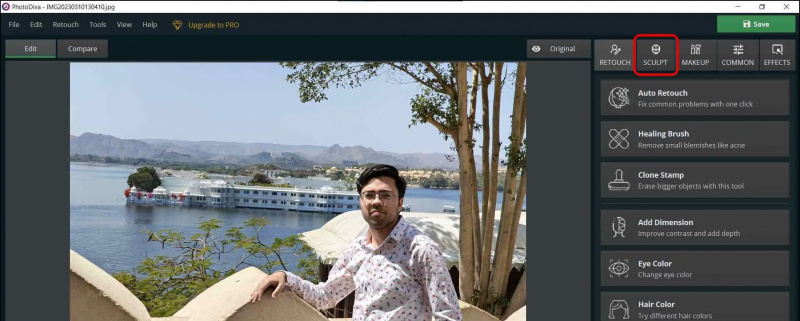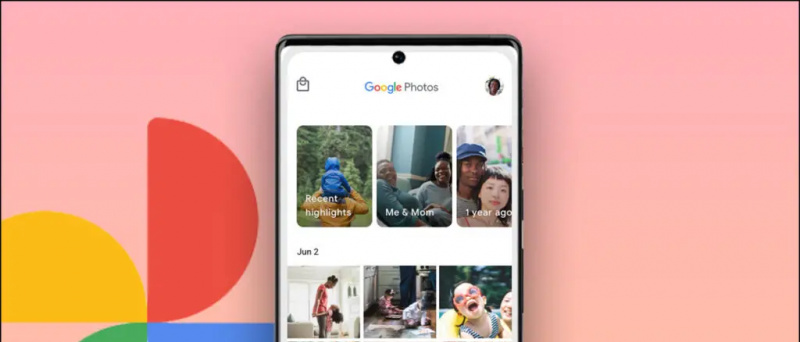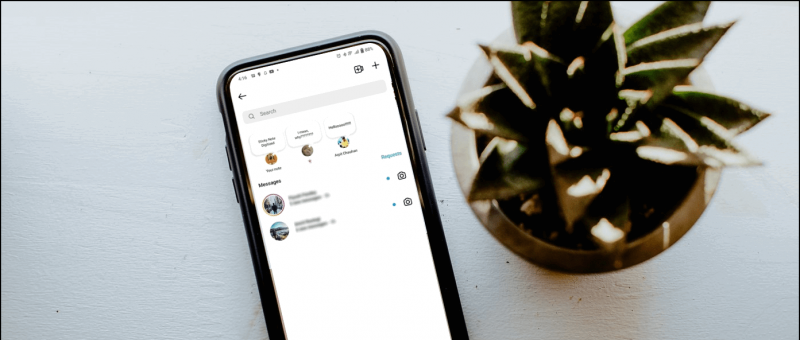Naeratus on ülioluline, et muuta portree või grupipilt sõbralikuks ja ahvatlevaks. Tihtipeale aga lõpetame pildiga ilma naeratuseta või grupipildi puhul võib isegi üksik inimene pildil tõsiseltvõetava pildi rikkuda. Seda saab parandada, lisades mõne abil inimese näole naeratuse AI tööriistad . Tänasel lugemisel arutleme, kuidas saate tehisintellekti abil telefonis või arvutis inimese näole tasuta naeratuse lisada. Nii et ilma pikema jututa alustame.
Meetodid piltide naeratamiseks tehisintellektiga
Sisukord
Naeratus võib pildi luua või rikkuda, kui teil on endast tõeliselt hea foto või grupifoto ja soovite lisada naeratuse inimese naeratavale näole. Järgmised meetodid aitavad teil selliseid pilte parandada ja AI abil naeratust lisada. Allpool nimetatud meetodid töötavad Androidis, iOS-is ja arvutis.
1. meetod – FaceApp
Lihtsaim viis enda või kellegi teise fotole naeratuse lisamiseks on FaceApp. See kasutab täiustatud algoritmi, et lisada naeratus mittenaeratavale näole, saates pildi pilveserveritesse ja saadetud andmed krüpteeritakse. Siin on, kuidas kasutada FaceAppi oma fotodele naeratuse lisamiseks.
1. Installige FaceApp ( Android , iOS ) ja viige seadistamine lõpule.
2. Lubage vajalikud õigused et rakendus korralikult töötaks.
3. Valige pilt, mida soovite parandada, ja lisage naeratus.
4. Toksake hüpikmenüüs Nõus et saata oma pilt lühikeseks ajaks FaceAppi pilvserverisse.
5. Järgmisena lülitage sisse Naeratuste vahekaart pilditöötluse armatuurlaua alumiselt navigeerimisribalt.
6. Järgmisel ekraanil valige saadaoleva naeratuse valiku vahel ja kasutage seda, mis pildile kõige paremini sobib. Tasuta on saadaval ainult kaks võimalust.
7. Kui olete valmis, salvestage pilt. Salvestatud pildi paremas alanurgas on vesimärk ilma lisatasuta.
kuidas kohandada galaxy s8 teavitusheli
Saate isegi salvestada enne ja pärast pildi või valida nelja gif-ülemineku vahel, mis paljastavad pilti naeratusega.
See töötab ka mitme näoga piltidel; kõik, mida pead tegema, on puudutada nägu, mida soovid naeratada, ja seejärel valida naeratuse eelseadistuse.
2. meetod – rakendus FaceTune
Kui te ei soovi lõpptulemusele vesimärki, on FaceTune õige tee. See ei paku palju eelseadeid nagu FaceApp, kuid see teeb kogu seadme töötlemise. Siit saate teada, kuidas FaceTune'i rakenduse abil naeratust lisada.
1. Installige ja käivitage rakendus FaceTune ( Android , iOS ) oma telefonis.
2. Nõustu tingimused ja jätkake rakendusega.
3. Jäta vahele läbi tervituskuva ja seadistage see.
4. Registreeru oma Google'i, Facebooki või meilikontoga.
5. Kui olete rakenduse juhtpaneelil, klõpsake pildi ikoon piltide lisamiseks teenusest Google Photos, seadmest või projektidest.
6. Andke rakendusele juurdepääs teie fotodele.
kuidas vaadata wifi parooli iPhone'is
7. Kui olete redigeerimiskuval, minge jaotisse Näo valik alumiselt navigeerimisribalt.
8. Järgmisel ekraanil reguleerige liugurit et subjekt naerataks.
9. Samuti saate reguleerida naeratuse kõrgust, laiust ja suurust.
10. Lõpuks saad töödeldud pildi oma telefoni salvestada paremas ülanurgas oleva allalaadimisnupu kaudu.
See töötab ka mitme näoga piltidel. Peate suumima näole, millele soovite naeratada, ja seejärel kohandama naeratuse liugurit.
FaceTune'i hea asi on see, et see ei lisa töödeldud fotole vesimärki.
- Enne
- Pärast
3. meetod – PhotoDiva rakendus (Windows)
Kui soovite oma Windowsi arvutis pilti parandada ja lisada naeratuse inimese mittenaeratavale näole. Rakendus PhotoDiva võib olla hea võimalus, millele tugineda. Seda on tasuta kasutada, kuid see lisab alla vesimärgi. Siin on juhised naeratuse lisamiseks, kasutades rakendust PhotoDiva Windows PC-s.
1. Laadige alla PhotoDiva.exe fail oma Windowsi arvutisse ja installige see.
2. Käivitage rakendus ja lisa oma foto rakendusele.
3. Nüüd Lülituge vahekaardile Skulptuur paremalt ja seejärel minge valikule Näo skulptuur .
4. Järgmisel ekraanil reguleerige liugurit huulte kategooria all, et lisada fotole naeratus.
5. Kui olete tulemustega rahul, klõpsake nuppu Rakenda.
6. Klõpsake Salvesta töödeldud pildi eksportimiseks paremast ülanurgast.
Android-seadme kustutamine Google'i kontolt
7. Klõpsake Jätka vesimärgiga pildi salvestamiseks või vesimärgivabade piltide saamiseks uuendage täisversioonile.
8. Valige salvestuskoht ja pildikvaliteet.

1. Installige rakendus Snapseed ( Android , iOS ) ja importige oma foto rakendusse.
2. Lülituge valikule Vahekaart Tööriistad ja valige Pea poseerimise tööriist .
3. Järgmisena puudutage reguleerimise ikoon , ja vali naerata .
peida videod iPhone'is ilma rakenduseta
4. Pühkige paremale või vasakule naeratuse intensiivsuse suurendamiseks või vähendamiseks.
5. Kui olete tulemusega rahul, puudutage Valmis alt paremalt.
6. Järgmisel ekraanil toksake eksportida juurde salvestada pilt.
- Enne
- Pärast
- 5 viisi pildi laiendamiseks tehisintellektiga
- 8 tõhusat AI tööriista vanade fotode veebis tasuta parandamiseks
- 5 viisi video tausta eemaldamiseks ja asendamiseks AI abil
4. Nüüd suumige pilti, kasutades nuppu Suumi tööriist , või hoia a Kõik võtmed ja suumige pilti sisse, kasutades hiire kerimisratast või näpuga puuteplaadil.
5. Järgmisena kasutage käsitööriist või tühikuklahvi kohandada pildi oma positsiooni ja tooge nägu ekraani keskele.
6. Nüüd valige Näo tööriist alustada.
7. Hõljutage kursorit kumer punktiirjoon serva lähedal huuled ja lohistage see üles naeratuse tekitamiseks.
eemaldage seade Google Playst
Samuti saate reguleerida naeratuse liugur ekraani paremal asuvate atribuutide all, et luua inimese näole naeratav efekt.
8. Samamoodi saate reguleerida ülahuult, alahuult, suu laiust ja kõrgust, et muuta naeratus loomulikuks.
9. et efekt oleks loomulikum, peame seda tegema suruda põsed “ veidi “ ülespoole kasutades näotööriista.
10. Kui põskede reguleerimine on teie silmi üles tõstnud, saate seda parandada, langetades oma silmade kõrgust, kasutades Face Tooli.
üksteist. Lõpuks kontrollige võrdluseks eelvaadet ja kui olete rahul, klõpsake nuppu OK nupp muudatuste rakendamiseks ja faili salvestamiseks.
Pakkimine
Nii saate AI abil oma portree-, avameelsetele või grupifotodele naeratuse lisada. Nii nagu naeratus, mängib hea pildi taga ka hea kaamerainimene ja see, kui hästi ta mõistab sinu kaamera ees hea väljanägemise kunsti. Nii et järgmine kord paluge inimesel oma kehahoiakut korrigeerida ja teid naeratada, et saada täiuslik pilt, ning kontrollige fotot alati pärast klõpsamist. Jätkake GadgetsToUse'iga, et saada rohkem selliseid lugemisi.
Teid võivad huvitada järgmised asjad:
Samuti saate meid jälgida kiirete tehniliste uudiste saamiseks aadressil Google News või näpunäidete ja näpunäidete, nutitelefonide ja vidinate arvustuste saamiseks liituge piiksuv.it